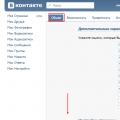Je potrebné rýchlo skontrolovať všetky zmeny na samotnej stránke bez toho, aby ste zasahovali do súborov a kódu stránky zverejnených na internete. Napríklad zmeniť farebnú schému akéhokoľvek bloku, vložiť prvok, ktorý bol odstránený atď.
Na tento účel mnoho webmasterov používa lokálne servery Denwer alebo OpenServer a spúšťajú novú kópiu stránky na svojom počítači. Táto metóda je univerzálna a vhodná pre profesionálov, navyše môžete kontrolovať prácu rôznych skriptov a pluginov, experimentovať so zmenou dizajnu a upravovať všetky súbory na stránke a po otestovaní preniesť svoje denné zmeny priamo na web.
Pre tých, ktorí majú od webmasterov ďaleko, odporúčam na tieto účely použiť prehliadač. Keďže používam Chrome, poskytnem vám pokyny so snímkami obrazovky pre váš prehliadač. Analógiu je možné použiť s prehliadačmi Opera, Yandex Browser, Mozilla Firefox a ďalšími prehliadačmi, princíp ich nástrojov je podobný.
Pokyny 1: ako zobraziť celý HTML kód webovej stránky v prehliadači
Tým sa otvorí potrebná webová stránka pre váš web. Kliknutím pravým tlačidlom myši na požadovaný prvok sa zobrazí kontextové menu prehliadača s dostupnými príkazmi:
Malyunok 1. Kontrola celého HTML kódu webovej stránky v prehliadači Chrome
Dôležité: Zobrazené príkazy ponuky sa môžu líšiť, napríklad pre aktívne prvky (správy, obrázky, videá) a neaktívne (text, pozadie, video):

Obrázok 2. Zobrazí sa ponuka prehliadača Chrome
Ak nenájdete požadovaný príkaz, stačí stlačiť pravé tlačidlo myši na inom mieste alebo použiť klávesové skratky prehliadača.
Vráťme sa k malému 1, zobrazuje potrebný príkaz na kontrolu celého HTML kódu výstupnej webovej stránky, nazýva sa „ Kontrola kódu stránky". Kliknite na príkaz, otvorí sa nová karta s rovnakým kódom pre výstupnú webovú stránku, čo je skvelé plus pre všetky dostupné zobrazenia so správnou syntaxou:

Malyunok 3. Fragment kódu pre túto stránku
Tento nástroj je užitočný najmä na vyhľadávanie a úpravu rôznych prvkov.
Alternatívne spôsoby kontroly celého HTML kódu webovej stránky
Pre lepší prístup môžete použiť iné spôsoby prístupu k tomuto nástroju.
- Na baby 1 je tiež dôležité, aby bol tento príkaz dostupný za dodatočným kľúčom
+ ; - Do panela s adresou prehliadača vložte zdroj zobrazenia: namiesto domény vložte svoju adresu;
Obe metódy sú univerzálne a vzťahujú sa na všetky prehliadače.
Začínam si myslieť, že tento nástroj vôbec nie je potrebný, ale prezeranie si HTML kódu stránky je skvelé na hľadanie potrebných prvkov v kóde, ktoré môžu zahŕňať značky, metaznačky, atribúty a ďalšie prvky.
Nové klávesové skratky

Malyunok 3. Vyhľadajte na stránke kód
Po zadaní vyhľadávacieho formulára sa obrazovka presunie na prvý nájdený prvok, pomocou šípok sa medzi nimi môžete pohybovať a vybrať ten, ktorý potrebujete:

Malyunok 4. Vyhľadajte HTML kód stránky
Pokyny 2: ako zobraziť a upraviť kód HTML a CSS pre webovú stránku v prehliadači Google Chrome
Teraz prichádza tá najdôležitejšia časť, v ktorej vám ukážem, ako môžete upravovať HTML a CSS kód webovej stránky v prehliadači. Potom preneste zmeny do prehliadača.

Keďže tento nástroj je vo vašom prehliadači vždy dostupný, experimentujte s inými príkazmi, aby ste si uľahčili úpravu stránky.
Vydali sme novú knihu „Obsahový marketing v sociálnych médiách: Ako sa dostať do hláv predplatiteľov a zmiasť ich svojou značkou“.

Výstupný kód stránky je kombináciou značiek HTML, štýlov CSS a skriptov JavaScript, ktoré prehliadač interpretuje ako webový server.
Viac videí na našom kanáli - naučte sa internetový marketing od spoločnosti SEMANTICA
![]()
Dá sa to vysvetliť súborom príkazov, ktoré veliteľ dáva vojakom. Je jasné, že čuchom šéfa necítia. Zo svojho uhla pohľadu môže armáda nezávisle vykonávať akcie. V našom prípade je veliteľom prehliadač, príkazy sú výstupným kódom a vojaci, ktorí pochodujú, sú konečným výsledkom.
Stránka je uložená na webovom serveri, ktorý zabezpečuje používanie stránky používateľom. Budete vyzvaní zadaním adresy URL do riadku s adresou, kliknutím alebo kliknutím na tlačidlo odoslať údaje vo formulári. Nezáleží na tom, aký druh webového príbehu napíšem alebo zahrniem softvérovú časť. Konečným výsledkom každého serverového algoritmu je písanie html značiek a textu.
Výstupný kód stránky je súbor údajov, ktorý obsahuje:
- html rozloženie;
- štýl alebo prispôsobenie súboru;
- programy napísané v JavaScripte alebo odoslané do súborov s kódom.
Tieto tri sekcie spracováva prehliadač. Pre server je to len text, ktorý je potrebné odoslať do požiadavky.
Teraz musíme zadať výstupný kód
Všetko, čo je pre nás dôležité, je možné analyzovať a vyriešiť, aby sme zlepšili tieto a ďalšie problémy, ktoré sa vyskytnú počas práce na stránke, najmä počas procesu optimalizácie. Po pohľade na výstupný kód môžeme:
- Pridajte metaznačky na svoju stránku alebo stránku niekoho iného na analýzu.
- Skontrolujte viditeľnosť a prítomnosť určitých prvkov na stránke: lekári, identifikačné kódy v rôznych systémoch, staré skripty atď.
- Informujte sa o parametroch prvkov: veľkosť, farba, písmo.
- Nájdite trasu k fotografiám a iným prvkom na stránke.
- Prečítajte si správu na stránke.
- Nájdite problémy s kódom, ktoré ovplyvňujú proces optimalizácie stránky: štýly, skripty, neplatný kód.
V podstate, ak si len prečítate kód, môžete sa o stránke dozvedieť oveľa viac.
Ako zobraziť výstupný kód pre stránku
Vo všeobecnosti sa zdá, že bez ohľadu na to, ako vložíte na server, nebudete môcť zarábať peniaze z prehliadača. A celé rozloženie môžete zväčšiť stlačením tlačidla myši na pravej strane. Tu a tam v aplikácii Google Chrome.

Vyberte možnosť „Skontrolovať kód stránky“ a vyberte nový záznam v rovnakom vklade.

Toto je len text, ktorý treba analyzovať, aby sme mu porozumeli. A môžete extrahovať interaktívny kód pomocou ďalších nástrojov od vývojára.
Ako nájsť výstupný kód webovej stránky
Kliknite na ikonu ponuky v prehliadači. Najčastejšie ste pravák a máte trojbodový alebo tmavý vzhľad.

V sekcii dodatočné nástroje vyberte možnosť „Nástroje maloobchodníka“.

Otvorí sa okno s aktívnym kódom. To znamená, že po stlačení myši na rozložení sa zobrazí štýl prvku a vybrané bloky sa zvýraznia na boku.

Na karte „Zdroj“ môžete zobraziť rôzne súbory: skripty, písma, obrázky.


Karta Zabezpečenie vám umožňuje overiť certifikát lokality.

Karta Audity vám pomôže overiť, čo bolo nahrané do hostiteľského zdroja.

Ak nemôžete panel vpravo posunúť ručne, môžete stlačiť tri bodky a zmeniť ich výberom príslušnej položky.

Ako žasnúť nad meta tagmi
Dokument HTML obsahuje značky štruktúry. Akcie osi od nich:
- Html – celý dokument.
- Head – časť servisných hlavičiek.
- Title – názov stránky (zobrazuje sa na karte).
- Telo – telo dokumentu.
- H1-H6 – nadpisy pre vedľajší text.
- Článok - článok.
- Sekcia - divízia.
- Menu – menu.
- Div – blok.
- Rozpätie - riadok.
- P – odsek.
- Stôl – stôl.
Prvky sú určené na logické členenie sekcií na stránke, v prípade potreby sú navrhnuté pomocou doplnkových štýlov. Obsahujú text, ktorý je inak na stránke viditeľný. V Hlave sú tiež servisné informácie. Pre túto vložku existujú metaznačky. Všetko, čo je v nich zaznamenané, je určené pre server a zvukové systémy.

Iným spôsobom sa to zistiť nedá.
Veľmi rešpektujem značku Link. Pomôže vám to objednať správy odoslané do externých súborov, ktoré sa pripájajú. Ak chcete, môžete ho namiesto toho uložiť a uložiť na disk. Ak to chcete urobiť, nasmerujte register na adresu a stlačte RMB. Vyberte možnosť Otvoriť na novej karte.

Nový vklad otvorí súbor, ktorý si môžete prezrieť a uložiť.
Ako zobraziť výstupný kód stránky na zlepšenie skriptu
V tomto prípade je jednoduchšie otvoriť stránku na lokálnom počítači. Ak potrebujete len opraviť rozloženie, štýl a skript, môžete pracovať priamo z priečinka. HTML kód je možné zobraziť práve takto. A príkazový riadok pre kód JavaScript je dostupný z karty Console. Tu sa zobrazuje popis objednávky a číslo riadku, v ktorom bola zapísaná.

Syntax je možné vylepšiť kdekoľvek v kóde. Toto je priradené ku karte „Zdroj“.

Ako žasnúť nad kódom konkrétneho prvku
Pri veľkých stránkach s veľkým počtom prvkov je ťažké poznať požadovaný kód pre všetky rozloženia. V tomto prípade môžete proces urýchliť pomocou špeciálneho príkazu v kontextovej ponuke. Ukážme myšou na fragment a stlačte RMB. Vibe príkaz „Skontrolovať kód“.

Zobrazí sa rovnaké okno, ale zamerajte sa na vybraný objekt.

Zhrnutie
Zistili sme, že toto je výstupný kód stránky. Stačí ovládať základné znalosti HTML a CSS a pomocou manuálnych nástrojov vývojára môžete svoje HTML dokumenty vylepšovať.
Preskúmanie kódu zdrojov na internete vám umožní začať nielen verejne, ale aj preskúmať skutočné aplikácie. A pre SEO špecialistov budú užitočné meta tagy, informácie, v ktorých môžete o webe veľa povedať.
08/11/17 3,3 tisVšetky prehliadače vám umožňujú zobraziť výstupný HTML kód ľubovoľnej webovej stránky. Tento článok poskytuje informácie o tom, ako otvoriť ukončovací kód stránky v najpopulárnejších prehliadačoch:
Zadávanie informácií
Pri kontrole výstupného kódu webovej stránky je dôležité pamätať na to, že informácie a kód, ktoré nie sú spracované serverom, sa nezobrazujú. Napríklad všetky vyhľadávacie nástroje zhromažďujú informácie na serveri a potom zobrazujú výsledky na webovej stránke.
Toto pravidlo platí pre všetky skripty, ktoré sú kompilované na strane servera, SSI a programového kódu. Tiež vyhľadávacie systémy, fóra, školenia a chatovacie miestnosti nezobrazujú svoj kód. Kopírovanie informácií z výstupného kódu môže viesť k vážnym sankciám alebo môže byť poslané späť na stranu.
Koristuvach Microsoft Edge
Ak chcete zobraziť výstupný kód webovej lokality v prehliadači Microsoft Edge, postupujte podľa pokynov nižšie.- Otvorte Microsoft Edge a prejdite na webovú stránku;
- Kliknite na ikonu " Viac» v pravom hornom rohu obrazovky;
- Vyberte F12 Developer Tools ( Nástroje maloobchodníka) z ponuky, ktorá sa zobrazí.
Porada: V Microsoft Edge má nástroj DOM schopnosť interagovať s výstupným kódom a prispôsobeným CSS, čo vám umožňuje upraviť spôsob zmeny kódu a jeho vloženie na webovú stránku.
Koristuvachi Microsoft Internet Explorer
Ako otvoriť výstupný kód stránky v programe Microsoft Internet Explorer:- Otvorte Internet Explorer a prejdite na webovú stránku;
- Zobrazí sa výberom položky Zobraziť a zdroj z ponuky.
Porada: V iných verziách Internet Explorera stlačením klávesu F12 otvoríte nástroj DOM. Umožňuje vám zmeniť kód a vložiť ho na webovú stránku.
Koristuvach Mozilla Firefox a Netscape
Ak chcete zobraziť výstupný kód webovej stránky v prehliadači Mozilla Firefox, postupujte podľa pokynov nižšie.- Otvorte Mozilla Firefox a prejdite na webovú stránku;
- Stlačením klávesu Alt kliknite na panel ponuky prehliadača;
- Vyberte položku Nástroje, Webový vývojár a potom Zdroj stránky ( PSČ pre stránku).
Porada: V iných verziách prehliadača stlačte kláves F12 alebo Ctrl+Shift+I a kliknite na interaktívny nástroj. Pred otvorením výstupného kódu Firefoxu musíte byť opatrní.
Ako sa pozrieť na sekciu s kódom ukončenia stránky
- Prejdite do sekcie webovej stránky a zobrazte výstupný kód;
- Kliknite pravým tlačidlom myši na viditeľnú časť webovej stránky a kliknite na položku Zobraziť zdroj výberu ( Zobraziť výstupný kód videa).
Porada: Vickory Firebug, aby ste mohli nielen upraviť výstupný kód stránky, ale aj vykonať potrebné zmeny. A zároveň si ich stiahnuť z prehliadača.
Koristuvachi Google Chrome
Ak chcete zobraziť výstupný kód webovej stránky v prehliadači Google Chrome, postupujte podľa pokynov nižšie.- otvorte prehliadač Google Chrome;
- Kliknite na koniec Prispôsobiť a ovládať ( Nalashtuvannya a keruvannya) Google Chrome, ktorý sa nachádza v pravej hornej časti okna prehliadača;
- V zobrazenej ponuke vyberte Ďalšie nástroje, nástroje pre maloobchodníkov (Nástroje pre vývojárov).
Porada: V iných verziách prehliadača Google Chrome sa stlačením klávesu F12 alebo Ctrl+Shift+I klikne aj na interaktívny nástroj.
Koristuvachi Apple Safari
- Otvorte Safari a prejdite na vybranú webovú stránku;
- Vyberte ponuku Vývoj;
- Vyberte možnosť Zobraziť zdroj stránky ( Zobraziť kód ukončenia stránky).
Opera Koristuvachi
Ako otvoriť výstupný kód stránky v Opere:- Otvorte Operu a prejdite na webovú stránku;
- Kliknite na tlačidlo „Menu“ v rohu okna prehliadača;
- V podponuke predajcu vyberte Zobraziť zdroj stránky ( Skontrolujte výstupný text).
Porada: Prečo nevidíte podmenu „Rozrobnik“ (alebo Rozrobka) ( Vývojár), vyberte Ďalšie nástroje ( Iné nástroje); Zobraziť ponuku vývojára ( Zobraziť ponuku predajcu). Potom znova kliknite na tlačidlo ponuky. Teraz otvoríte podponuku Predajca ( Vývojár).
Možnosť „zobraziť výstupný kód stránky“ bola dlho zbytočná. Zatiaľ sa vývoj HTML na Codecademy a rozloženie oficiálnych stránok nerozvinul do môjho nového hromadenia. Tu prichádza na rad jedlo: kde nájdete skutočné prípady a ušetríte efektívne riešenia pre svoju „pokladnicu“? Odpoveď bola neuveriteľne jednoduchá, pretože všetko je geniálne: pozrite sa na výstupný kód stránky v prehliadači Google Chrome! Podelím sa s vami o moje skromné zistenia.
Aký je výstupný kód stránky?
Ak, ako ja, robíte iba prvé kroky v programovaní HTML, nebudeme vedieť, aký je výstupný kód stránky.
Výstupný kód v HTML kóde stránky - text v jazyku Movi Hyper Text Markup Language (HTML). Zahŕňa obsah stránky (text, tabuľky) a značky. Zvyšok zohráva úlohu pokynov pre prehliadač: ako zobraziť obsah, aký formát formátovať, kam vložiť hypertextový odkaz alebo mediálny súbor. No, pre nás, začínajúcich programátorov, je výstupný kód tou najlepšou základňou pre začiatok: môžeme nájsť dobrú stránku a sledovať, ukladať a vikorizovať fragmenty. Yak?
Ako sa pozrieť na výstupný kód na strane prehliadača Google Chrome
Poznáme vhodnú stranu. Nezaujal ma napríklad dizajn menu webovej stránky. Existujú tri spôsoby, ako otvoriť výstupný kód v prehliadači Google Chrome:
- Kliknite na koniec Ponuka V pravom hornom rohu prehliadača vyberte položku „Ďalšie nástroje“. Okrem iného je tu možnosť „Zobraziť výstupný kód“. Viete, táto metóda sa používa zriedka: existuje veľa tajomstiev. Môžete to urobiť ešte jednoduchšie.
- Stlačte kombináciu klávesov Ctrl+U- Otvorí sa nové okno s výstupným kódom;
- Pre fanúšikov kontextového menu: kliknite pravým tlačidlom myši na stránku a vyberte možnosť „Zobraziť kód stránky“.
HTML kód stránky je v prehliadači poškodený. Prejdime k ďalšej fáze.
Ako upraviť a uložiť výstupný kód
Musíte sa naučiť, ako vytvoriť webovú stránku, ale nestačí čítať HTML kód niekoho iného. Treba sa s tým hrať, experimentovať, robiť zmeny a kontrolovať výsledok. Môžete začať čítať z kompilácie mnohých vzdialených slov. Ako môžem upraviť a uložiť výstupný kód?
Možnosť 1. "Manuálne"
Po otvorení výstupného kódu stránky kliknite na kontextové menu a vyberte možnosť „Uložiť ako“ a uložte súbor na pevný disk. Súbor je možné upravovať v programe Poznámkový blok alebo Poznámkový blok, zmeny je možné uložiť a otvoriť prostredníctvom prehliadača. Výsledky našich zmien (na diaľku alebo nie) sa zobrazia v okne prehliadača.
Možnosť 2. Pre profesionálov
Ak sa dnes hráte s výstupným kódom, proces „uložiť – otvoriť – zmeniť – uložiť – zrevidovať“ sa stane nudným. Pre seba som našiel riešenie nainštalovaním pluginu pre Google Chrome – Firebug Lite. Umožňuje vám upravovať a ukladať výstupný kód bez opustenia okna prehliadača.
Služba SendPulse je marketingový nástroj na vytvorenie predplatenej databázy a konverziu podinzerentov na vašu stránku na bežných. SendPulse spája na jednej platforme najdôležitejšie funkcie pre získanie a udržanie klientov:
● e-mailové miesta,
● web push,
● SMS služby,
● SMTP,
● zásuvky Viber,
● vynútené upozornenia cez Facebook Messenger.
Rozsilki email
Môžete získať rôzne tarify za odosielanie e-mailových služieb, vrátane tých bezplatných. Bezplatná tarifa podlieha výmene: platba vopred nie je vyššia ako 2500.Po prvé, s čím musíte začať, pri práci s e-mailovou službou je v poriadku - vytvoriť si adresár. Zadajte názov a vyberte zoznam e-mailových adries.

Môžete to urobiť manuálne na SendPulse formulár a zaplatiť vopred Vyzerá ako roztavené okno, tvarované tvary, plávajúce a pripevnené na celej časti obrazovky. Pre ďalšie formuláre predplatenia môžete vybrať databázu predplatenia od začiatku alebo do databázy pridať nové adresy.
Pomocou návrhára formulárov môžete vytvoriť presný formulár predplatenia, ktorý najlepšie vyhovuje vašim potrebám, a výzvy k službe vám pomôžu dostať sa z týchto úloh. Je možné použiť aj niektorú z dostupných hotových foriem.

Pod hodinou vytvorenia predplatných formulárov obov'yazkovo vikoristannaya e-mail z podnikovej domény. Čítaj, yak.
Šablóny upozornia pomôcť predplatiteľom krásne pripraviť ich dokumenty. Môžete si vytvoriť vlastnú šablónu listu od špeciálneho dizajnéra.

Autopower. Správcovia obsahu sa aktívne zapájajú do automatickej propagácie. Pomáha to automatizovať proces práce s klientmi. Automatické prepojenie môžete vytvoriť niekoľkými spôsobmi:
● Sekvenčná séria listov. Toto je najjednoduchšia možnosť, ak je napísaných veľa listov nezávisle od mysle, ktoré budú odoslané tým, ktorí sú v poriadku. Tu môžu byť vaše vlastné možnosti. séria(jednoduchý lanzyuzhok, dajte mi vedieť), dátum je špeciálny(listy datované k dátumom spievania), list trigernia– hárok je potrebné predložiť predplatiteľovi (podľa oznámenia).
● Automatizácia 360– distribúcia s filtrami skladieb a mysliami, ako aj s vylepšenými konverziami.
● Pripravené lantsyushki za šablónou. Môžete vytvoriť sériu hárkov podľa danej šablóny alebo zmeniť šablónu a prispôsobiť ju svojim potrebám.
A/V testovanie Pomôžeme vám vykonať experiment s rôznymi možnosťami odoslania série listov a určiť najkratšiu možnosť otvorenia alebo prechodu.
Upozornenie Power Push
Push feeds sú dodatočnou platbou v okne prehliadača, akousi náhradou za odber RSS. Web-push technológie rýchlo pokročili do nášho každodenného života a už teraz je ťažké nájsť stránku, ktorá nie je začarovanou platformou na získavanie a rozširovanie push-roster klientov. Skript je zapísaný, môžete pridať hárky ručne alebo vytvoriť automatické podávače vytvorením série hárkov alebo zhromažďovaním údajov z RSS. Ďalšou možnosťou je, že keď sa na vašej stránke objaví nový článok, vaši predplatitelia budú na to automaticky upozornení krátkym oznámením.
Nové v SendPulz– teraz môžete speňažiť svoju stránku pomocou ďalších upozornení push, propagácií a reklamných kampaní. Po dosiahnutí 10 USD môžete platiť pomocou jedného z platobných systémov – Visa/mastercard, PayPal alebo Webmoney.
Push notifikácie v službe sú úplne bezplatné. Platba sa berie len za White Label - distribučné kanály bez potuchy o službe SendPulse, ak vám nezáleží na logu služby, môžete bezplatne využívať push notifikácie bez sankcií.